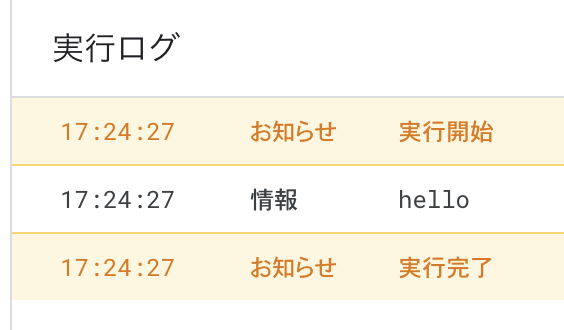はじめに
GAS, clasp, TypeScript, Prettier, ESLint を使用したプロジェクト開始時に行うことについて書いていきます。
TypeScript のプロジェクト開始方法についても記事を書いているので、こちらもご参照ください。
開発環境の構築
claspのダウンロード
GASをローカルで開発しやすくするためのツールです。
Then enable the Google Apps Script API: https://script.google.com/home/usersettings
と書いているので、オンにします。
プロジェクトの作成
clasp login # 初めて使用する場合は login します。
clasp create
typescript 導入
typescript のインストール
# typescript のインストール
yarn add -D typescript @types/node@"^16.7.0"
# tsconfig の作成
yarn run tsc --init
target は ES2019 にしておきます
"target": "ES2019"
ESLint, prettier の導入
# インストール
yarn add -D prettier eslint eslint-config-prettier
# eslint の初期設定
# 対話式で入力していく
# Would you like to install them now with npm? は Yes を選択
yarn run eslint --init
# npmではなくyarnを使ってるので、やり直し
rm -rf package-lock.json
yarn install
@typescript-eslint/explicit-function-return-type の rule を有効化する
rules: {
"@typescript-eslint/explicit-function-return-type": "warn",
...
}
prettier に対応させるために、.eslintrc.js を修正して extends の最後に "prettier"を入れる
extends: [... "prettier"],
prettier の設定ファイルの作成
echo "module.exports = {\n\tprintWidth: 120\n}" > .prettierrc.js
echo "tsconfig.json" > .prettierignore
import 周りをいい感じにする
こちらをご参照ください。
@types/google-apps-script をインストール
yarn add -D @types/google-apps-script
eslint の no-undef に対応する
を使えばいい
設定ファイルの変更
jq '.rootDir = "./src" | .filePushOrder = ["src/main.ts"]' .clasp.json > tmp.json && mv -f tmp.json .clasp.json
yarn prettier .clasp.json --write
jq '.timeZone = "Asia/Tokyo"' appsscript.json > tmp.json && mv -f tmp.json appsscript.json
yarn prettier appsscript.json --write
ファイルの作成
mkdir src
touch src/main.ts
# appscript.json を移動
mv appsscript.json src
// eslint-disable-next-line no-unused-vars
const main = (): void => {
console.log("hello");
};
コードをプッシュし確認します
clasp push
clasp open
おわりに
これにて、ローカルで GAS を TypeScript でいい感じに開発することが出来るようなりました!